C4D怎么制作热气球气球模型?
溜溜自学 动画制作 2023-03-27 浏览:571
大家好,我是小溜,C4D是一款便捷的3D动画制作工具,出色的运算速度以及3D渲染插件,让用户能够更新的进行三维电影创作。一些小孩想要使用C4D制作热气球,但是不知道C4D怎么制作热气球气球模型,没关系,今天的教程来告诉大家。
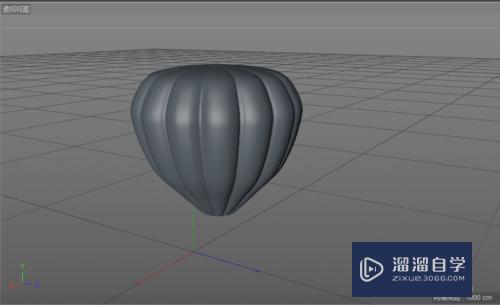
工具/软件
硬件型号:小新Air14
系统版本:Windows7
所需软件:C4D R20
方法/步骤
第1步
首先我们需要在网上找一个热气球的图片,将其载入到正视图的背景中,并修改图片的透明度
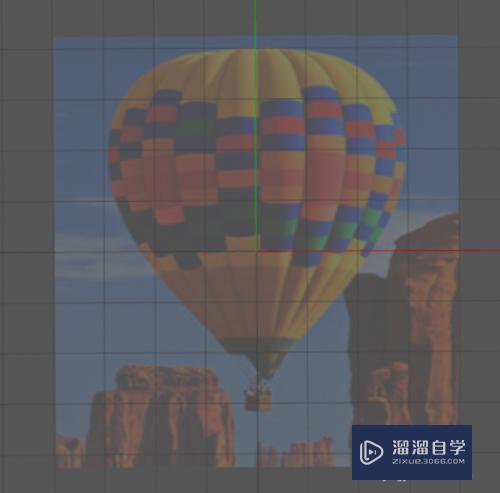
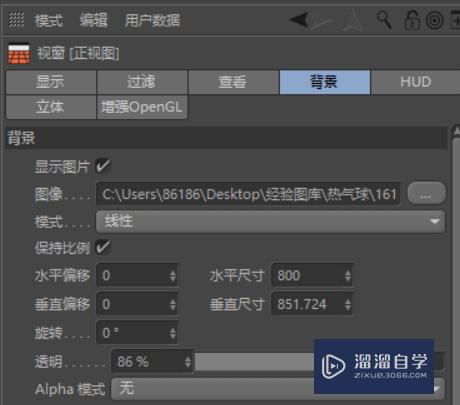
第2步
然后利用画笔工具创建一个摆线,修改摆线的模式为外摆线,调整其“半径”与“a”参数使其看上去像一个热气球的表面,此处以“半径=750,a=40为例“
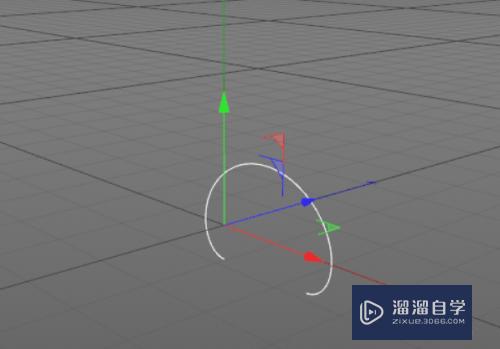
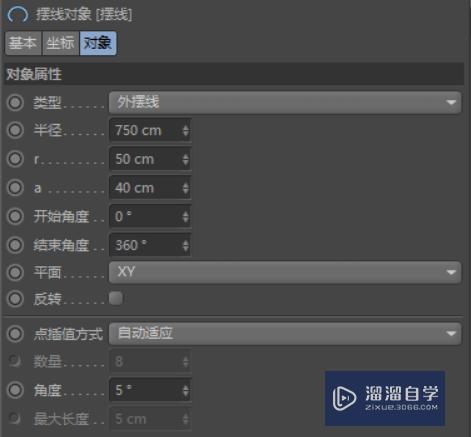
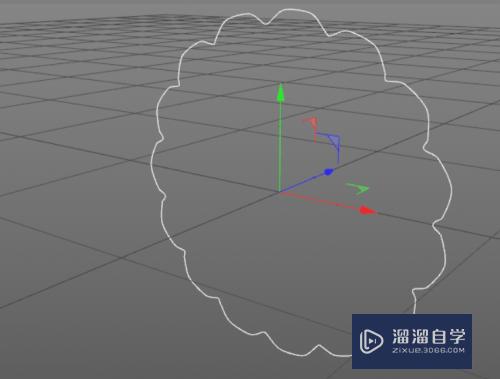
第3步
将摆线的位置放正,复制一段摆线并将一段摆线移动到上方,并添加一个放样修改器,两段摆线拖入放样修改器,修改放样修改器的“网孔细分U”属性使其看上去正常,此处以“150为例”(注意复制摆线时要正确的设置摆线的顺序)
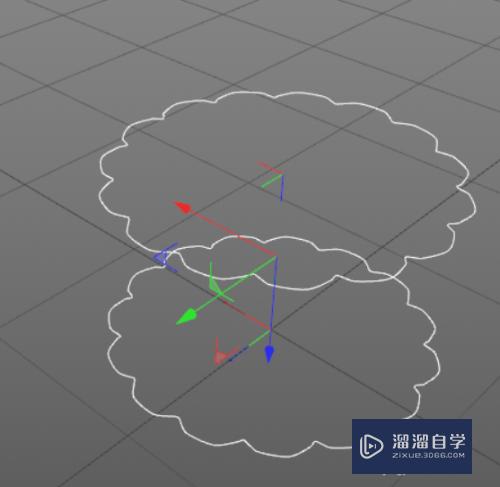
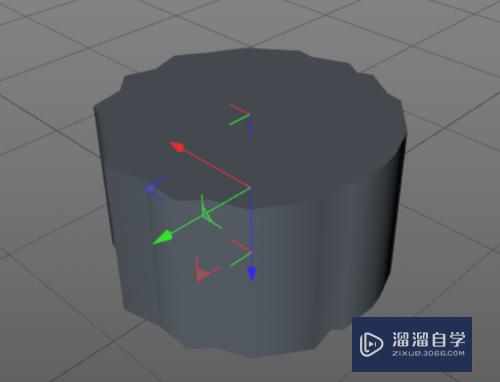


第4步
然后切换到正视图,调整放样的大小并不断的复制,移动,缩放复制的摆线使整体的放样看上去像热气球型,然后将最上段的摆线的属性“a”,"r"修改为0封口即可
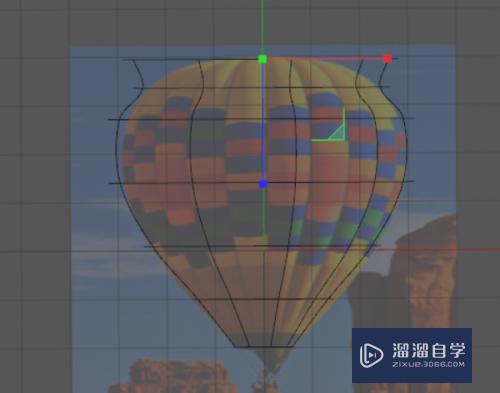
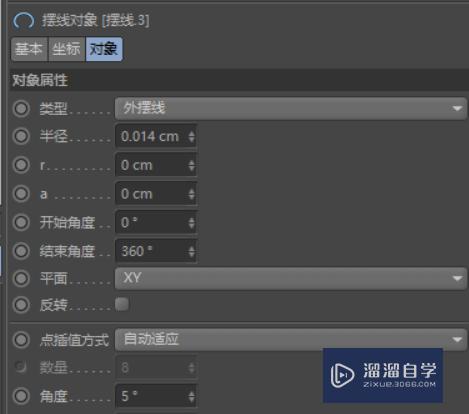
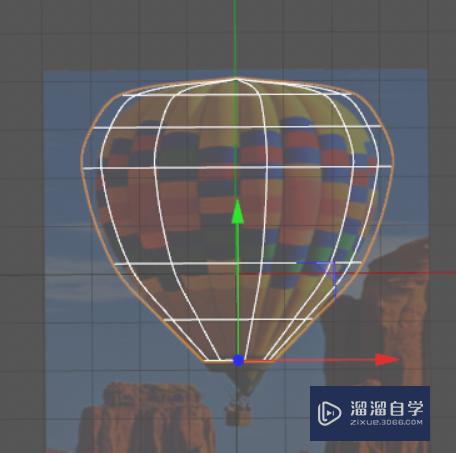
第5步
最终效果如图
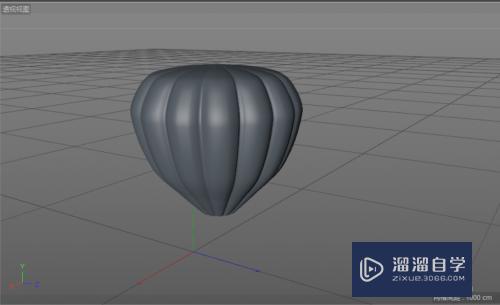
注意/提示
好啦,本次关于“C4D怎么制作热气球气球模型?”的内容就分享到这里了,跟着教程步骤操作是不是超级简单呢?快点击下方入口观看免费教程→→
相关文章
距结束 05 天 22 : 37 : 58
距结束 01 天 10 : 37 : 58
首页






